
Windows 10のタスクマネージャーには、詳細なGPU監視ツールが隠されています。アプリケーションごとおよびシステム全体のGPU使用量を表示できます。マイクロソフトは、タスクマネージャーの数値がサードパーティのユーティリティの数値よりも正確になることを約束しています。
これがどのように機能するか
これらのGPU機能は Windows10のFallCreators Update 、Windows 10バージョン1709とも呼ばれます。Windows7、8、または古いバージョンのWindows 10を使用している場合、これらのツールはタスクマネージャーに表示されません。これが お持ちのWindows10のバージョンを確認する方法 。
Windowsは、Windows Display Driver Modelの新しい機能を使用して、実際にリソースを割り当てる役割を担うWDDMのグラフィックカーネルのGPUスケジューラー(VidSCH)とビデオメモリマネージャー(VidMm)からこの情報を直接取得します。どちらに関係なく非常に正確なデータを表示します 火 アプリケーションがGPUへのアクセスに使用する—Microsoft DirectX、OpenGL、 火山 、OpenCL、NVIDIA CUDA、AMD Mantle、またはその他。
そのため、WDDM 2.0互換のGPUを搭載したシステムのみが、タスクマネージャーにこの情報を表示します。表示されない場合は、システムのGPUが古いタイプのドライバーを使用している可能性があります。
GPUドライバーが使用しているWDDMのバージョンを確認するには、Windows + Rを押し、ボックスに「dxdiag」と入力し、Enterキーを押して開きます。 DirectX診断ツール 。 「表示」タブをクリックし、「ドライバ」の下の「ドライバモデル」の右側を見てください。ここに「WDDM2.x」ドライバーが表示されている場合は、システムに互換性があります。ここに「WDDM1.x」ドライバーが表示されている場合は、GPUに互換性がありません。
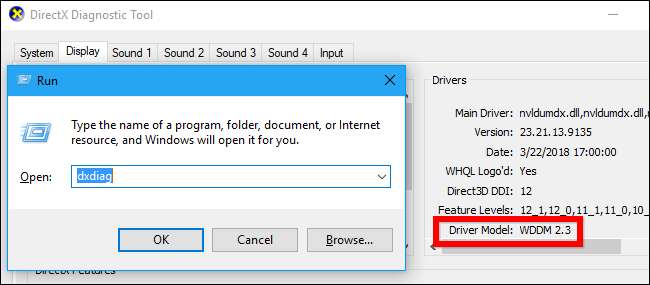
アプリケーションのGPU使用状況を表示する方法
この情報はタスクマネージャーで利用できますが、デフォルトでは非表示になっています。アクセスするには、 タスクマネージャーを開く タスクバーの空のスペースを右クリックして[タスクマネージャー]を選択するか、キーボードのCtrl + Shift + Escを押します。
標準のシンプルなビューが表示されている場合は、タスクマネージャウィンドウの下部にある[詳細]オプションをクリックします。
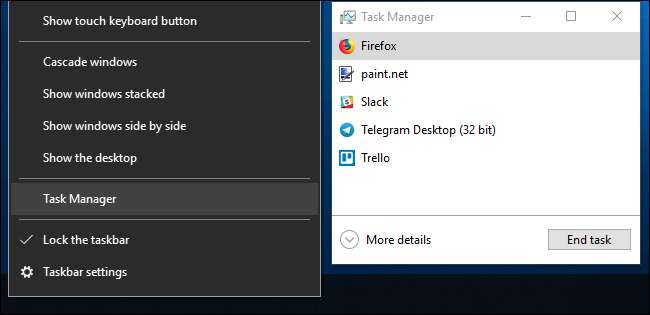
タスクマネージャーの全画面表示の[プロセス]タブで、任意の列ヘッダーを右クリックし、[GPU]オプションを有効にします。これにより、各アプリケーションが使用しているGPUリソースの割合を確認できるGPU列が追加されます。
「GPUエンジン」オプションを有効にして、アプリケーションが使用しているGPUエンジンを確認することもできます。

システム上のすべてのアプリケーションのGPU使用量の合計は、GPU列の上部に表示されます。 GPU列をクリックしてリストを並べ替え、現在GPUを最も使用しているアプリケーションを確認します。
GPU列の数値は、アプリケーションがすべてのエンジンで使用する最大の使用量です。したがって、たとえば、アプリケーションがGPUの3Dエンジンの50%とGPUのビデオデコードエンジンの2%を使用している場合、そのアプリケーションのGPU列の下に50%という数字が表示されます。
GPUエンジン列には、各アプリケーションが使用していることが表示されます。これにより、アプリケーションが使用している物理GPUと、使用しているエンジンの両方が表示されます。たとえば、3Dエンジンとビデオデコードエンジンのどちらを使用しているかがわかります。次のセクションで説明する[パフォーマンス]タブを確認すると、特定の番号に対応するGPUを特定できます。
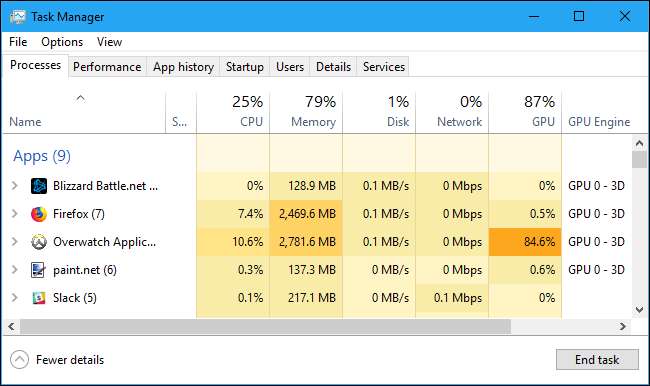
アプリケーションのビデオメモリ使用量を表示する方法
アプリケーションが使用しているビデオメモリの量が知りたい場合は、タスクマネージャの[詳細]タブに切り替える必要があります。 [詳細]タブで、任意の列ヘッダーを右クリックし、[列の選択]オプションをクリックします。下にスクロールして、[GPU]、[GPUエンジン]、[専用GPUメモリ]、[共有GPUメモリ]の各列を有効にします。最初の2つは[プロセス]タブでも使用できますが、後の2つのメモリオプションは[詳細]ペインでのみ使用できます。

「専用GPUメモリ」列には、アプリケーションがGPUで使用しているメモリの量が表示されます。 PCにディスクリートのNVIDIAまたはAMDグラフィックカードがある場合、これは、アプリケーションが使用しているVRAM(つまり、グラフィックカードの物理メモリ)の量です。グラフィックスを統合している場合、通常のシステムRAMの一部はグラフィックスハードウェア専用に予約されています。これは、アプリケーションが使用している予約済みメモリの量を示しています。
Windowsでは、アプリケーションがシステムの通常のDRAMメモリに一部のデータを保存することもできます。 「共有GPUメモリ」列には、アプリケーションがコンピュータの通常のシステムRAMからビデオ機能に現在使用しているメモリの量が表示されます。
任意の列をクリックして列で並べ替え、どのアプリケーションが最も多くのリソースを使用しているかを確認できます。たとえば、GPUで最も多くのビデオメモリを使用しているアプリケーションを表示するには、[専用GPUメモリ]列をクリックします。
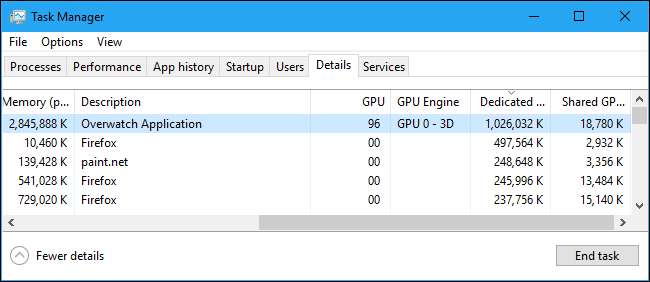
全体的なGPUリソース使用量を監視する方法
全体的なGPUリソース使用統計を監視するには、[パフォーマンス]タブをクリックし、サイドバーで[GPU]オプションを探します。下にスクロールして表示する必要がある場合があります。コンピューターに複数のGPUがある場合は、ここに複数のGPUオプションが表示されます。
NVIDIASLIやAMDCrossfireなどの機能を使用して複数のリンクされたGPUがある場合は、名前に「リンク番号」が付いていることがわかります。
たとえば、次のスクリーンショットでは、システムに3つのGPUがあります。 「GPU0」は、統合されたIntelグラフィックGPUです。 「GPU1」と「GPU2」は、NVIDIASLIを使用して相互にリンクされたNVIDIAGeForceGPUです。 「リンク0」というテキストは、両方がリンク0の一部であることを意味します。
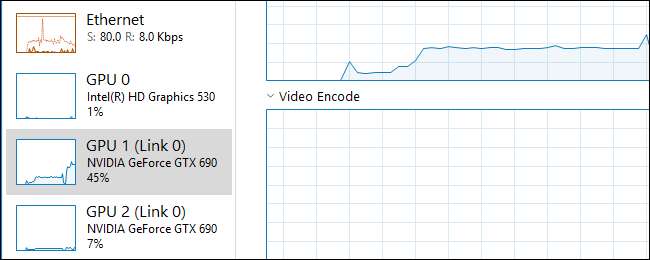
WindowsはここにリアルタイムのGPU使用量を表示します。デフォルトでは、タスクマネージャは、システムで何が起こっているかに応じて、最も興味深い4つのエンジンを表示しようとします。たとえば、3Dゲームをプレイしているか、ビデオをエンコードしているかによって、ここにさまざまなグラフが表示されます。ただし、グラフの上にある名前のいずれかをクリックし、使用可能なエンジンのいずれかを選択して、表示されるものを選択できます。
GPUの名前は、サイドバーとこのウィンドウの上部にも表示されるため、PCにインストールされているグラフィックハードウェアを簡単に確認できます。
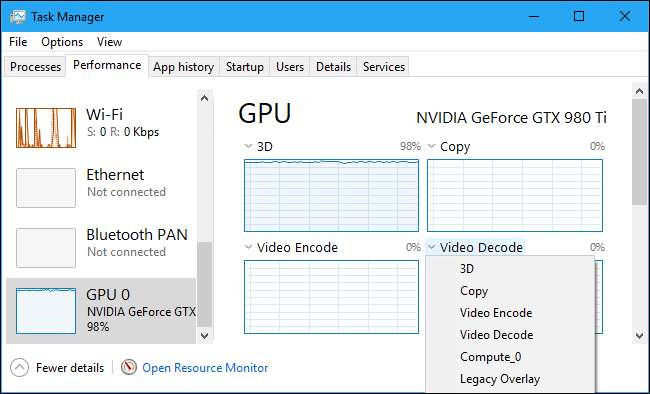
専用および共有GPUメモリ使用量のグラフも表示されます。専用GPUメモリ使用量とは、GPUの専用メモリがどれだけ使用されているかを指します。ディスクリートGPUでは、それがグラフィックカード自体のRAMです。統合グラフィックスの場合、グラフィックス用に予約されているシステムメモリのどれだけが実際に使用されているかです。
共有GPUメモリ使用量とは、システム全体のメモリのうち、GPUタスクに使用されている量を指します。このメモリは、通常のシステムタスクまたはビデオタスクのいずれかに使用できます。
ウィンドウの下部に、インストールしたビデオドライバーのバージョン番号、ビデオドライバーが作成されたデータ、システム内のGPUの物理的な場所などの情報が表示されます。
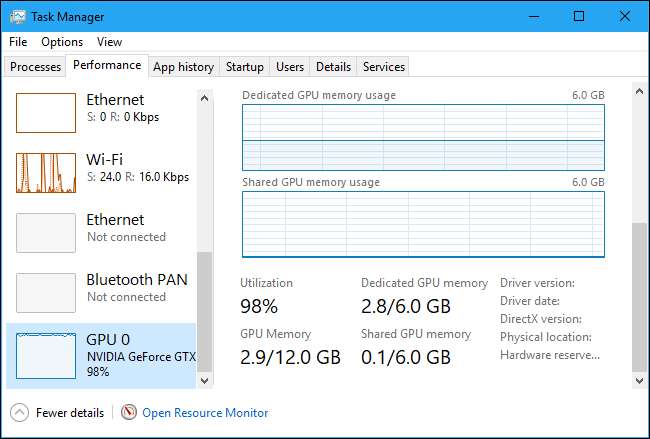
この情報を画面に表示しやすい小さなウィンドウで表示する場合は、GPUビュー内のどこかをダブルクリックするか、GPUビュー内のどこかを右クリックして、[グラフの概要ビュー]オプションを選択します。ペインをダブルクリックするか、ウィンドウを右クリックして[グラフの概要ビュー]オプションをオフにすると、ウィンドウを展開できます。
グラフを右クリックし、[グラフを変更]> [単一エンジン]を選択して、メモリ使用量グラフの上に単一のGPUエンジングラフのみを表示することもできます。
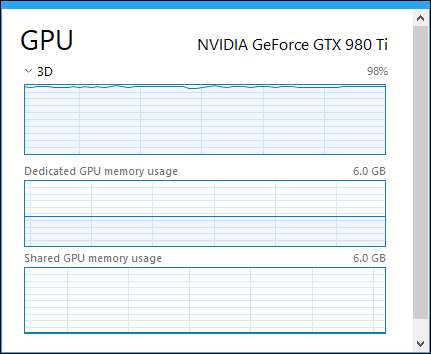
このウィンドウを常に画面に表示するには、[オプション]> [常に上に表示]をクリックします。
GPUペイン内をもう一度ダブルクリックすると、画面上の任意の場所に配置できる最小限のフローティングウィンドウが表示されます。

この機能の正確な動作とここに記載されている情報の詳細については、 マイクロソフトのブログ 。







